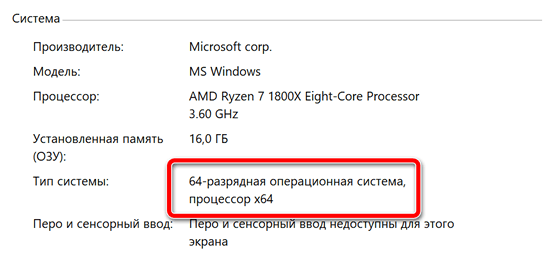- В чём разница между папками «Program Files (x86)» и «Program Files» в Windows
- 32-битная и 64-разрядная Windows
- Что хранится в каждой папке
- Почему они разделяются
- Почему 32-битная папка называется (x86)
- Обычно это не имеет значения
- error message C:\Program files\Windows portable devices\SqmApi.dll is either not designed to run on Windows or it contains an error. wmplayer.exe Bad image
- Replies (7)
- Program Files (x86) и Program Files – что это за папки на компьютере
- Программные файлы
- Program Files и Program Files (x86) что это?
- Можно ли удалить Program Files?
- Видео
В чём разница между папками «Program Files (x86)» и «Program Files» в Windows
Весьма вероятно, на вашем компьютере Windows Вы обнаружите две папки «Program Files» и «Program Files (x86)». Если вы соскучитесь, вы увидите, что некоторые из ваших программ установлены в одну папку, а некоторые – в другую.
32-битная и 64-разрядная Windows
Первоначально Windows была доступна только в 32-разрядной версии. В 32-битных версиях Windows – даже 32-разрядных версиях Windows 10, которые по-прежнему доступны сегодня, – вы увидите только папку «Program Files».
Эта папка Program Files является рекомендуемым местом, где установленные программы должны хранить исполняемые файлы, данные и другие файлы. Другими словами, программы устанавливаются в папку Program Files.
В 64-разрядных версиях Windows 64-разрядные приложения устанавливаются в папку Program Files. Однако, 64-разрядные версии Windows также поддерживают 32-разрядные программы, и Microsoft не хочет, чтобы 32-битное и 64-битное программное обеспечение смешивались в одном месте. Таким образом, 32-разрядные программы устанавливаются в папку «Program Files (x86)».
Windows запускает 32-разрядные приложения в 64-разрядных версиях Windows с использованием WOW64.
Когда вы запускаете 32-разрядную программу в 64-разрядной версии Windows, уровень эмуляции WOW64 плавно перенаправляет доступ к файлу с «C:\Program Files» на «C:\Program Files (x86)». 64-разрядные программы по-прежнему используют обычную папку Program Files.
Что хранится в каждой папке
Таким образом, в 32-разрядной версии Windows у вас есть только папка «Program Files». Она содержит все установленные вами программы, все из которых являются 32-разрядными.
В 64-разрядной версии Windows 64-разрядные программы хранятся в папке «Program Files», а 32-разрядные программы хранятся в папке «Program Files (x86)».
Вот почему разные программы распределяются между двумя папками Program Files, кажущимися случайными. В папке «Program Files» находятся 64-разрядные, а в папке «Program Files (x86)» – 32-разрядные приложения.
Почему они разделяются
Это функция совместимости предназначена для старых 32-разрядных программ. Эти 32-разрядные программы могут не знать, что 64-разрядная версия Windows даже существует, поэтому Windows изолирует их от 64-битного кода.
32-разрядные программы не могут загружать 64-разрядные библиотеки (DLL-файлы) и могут вылетать, если они попытаются загрузить определенный DLL-файл и обнаружат 64-битную версию вместо 32-разрядной. То же самое касается 64-разрядных программ. Сохранение различных программных файлов для разных архитектур процессоров предотвращает подобные ошибки.
Например, предположим, что Windows использует одну папку Program Files. 32-разрядное приложение может искать файл DLL Microsoft Office, расположенный в C:\Program Files\Microsoft Office, и попытаться загрузить его. Однако, если у вас установлена 64-разрядная версия Microsoft Office, приложение будет аварийно завершено и не будет работать должным образом. С отдельными папками это приложение не сможет найти DLL вообще, потому что 64-разрядная версия Microsoft Office будет в C:\Program Files\Microsoft Office, а 32-разрядное приложение будет искать в C:\Program Files (x86)\Microsoft Office.
Это также помогает, когда разработчик создает как 32-битную, так и 64-разрядную версию приложения, особенно если они должны быть установлены сразу обе. 32-разрядная версия автоматически устанавливается в C:\Program Files (x86), а 64-разрядная версия автоматически устанавливается в C:\Program Files. Если бы Windows использовала одну папку, разработчику приложения пришлось бы установить 64-разрядную папку в другую папку, чтобы разделить их.
Почему 32-битная папка называется (x86)
Вы не всегда будете видеть термины «32-разрядная» или «64-битная». Вместо этого иногда вы можете встретить «x86» и «x64» для обозначения этих двух разных архитектур. Это потому, что на ранних компьютерах использовался чип Intel 8086. Исходные чипы были 16-битными, но более новые версии стали 32-битными. «X86» теперь относится к до 32-битной архитектуре – будь то 16-разрядная или 32-разрядная. Новую 64-битную архитектуру называют «x64».
Это означает, что «Program Files (x86)» – это реализация папки Program Files для программ с использованием старой архитектуры процессоров x86. Заметим, однако, что 64-разрядные версии Windows не могут запускать 16-разрядный код .
Обычно это не имеет значения
Обычно не имеет значения, хранятся ли файлы программ в Program Files или Program Files (x86). Windows автоматически устанавливает программы в правильную папку, поэтому вам не нужно об этом думать. Программы отображаются в меню «Пуск» и функционируют нормально, независимо от того, где они установлены. Просто позвольте вашим программам автоматически решать, какую папку Program Files использовать.
Если вы используете переносное приложение, оно может запускаться из любой папки в вашей системе, поэтому вам не нужно беспокоиться о том, где его разместить.
Вместе с тем, иногда нам нужно знать, где хранится программа. Например, вы хотите войти в свой каталог Steam для резервного копирования некоторых файлов. Вы найдете его в C:\Program Files (x86), так как Steam – это 32-разрядная программа.
error message C:\Program files\Windows portable devices\SqmApi.dll is either not designed to run on Windows or it contains an error. wmplayer.exe Bad image
OP: C:\Program files\Windows portable devices\SqmApi.dll
Once in a while I get the error message C:\Program files\Windows portable devices\SqmApi.dll is either not designed to run on Windows or it contains an error. wmplayer.exe Bad image.
How can I fix this? I cant seem to find how yo uninstall Windows Media Player. I already ran SFC scan and it did find errors but said it could not fix them and put them into a CBS LOG that my access is denied.
Where do I go from here? It is more of a nuisance at this point, but I did just recover from a NTLDR Missing issue. This media player popup was happening before the NTLDR Missing issue started and remains after it was fixed.
Replies (7)
1. Were you trying to sync any Media devices to your computer?
I you have Windows 7 on your computer, I suggest that you unpin Media Player icon from the toolbar and check if you have the same issue.
I suggest that you take the ownership of the cbs log file and check post back the logs. You can refer the below article that will give you information on How to take ownership of the folders:
You can check out this article that will give you information on ‘How to analyze the log file entries that the Microsoft Windows Resource Checker (SFC.exe) program generates in Windows
Thanks,
Irfan H, Microsoft Answers Support Engineer. Visit our Microsoft Answers Feedback Forum and let us know what you think.
Was this reply helpful?
Sorry this didn’t help.
Great! Thanks for your feedback.
How satisfied are you with this reply?
Thanks for your feedback, it helps us improve the site.
How satisfied are you with this reply?
Thanks for your feedback.
I cannot recall if i was trying to sync any devices to my computer, but I am sure I connect an iPod once or twice. There is this Windows Medial Player 11 icon on my PS3 that has the name of my PC on it. I cannot delete it, but when I select it, it says that it is not registered with the server. amongst other things. Isn’t there a way, I can just delet Windows Media Player 11 completely from my system so i do not encounter any more what seems to be compatability issues. Or I would I even attempt a reinstall if that would solve the problem.
When I checked the properties of the CBS Log, it says that I ahve full permissions, but still my access is denied. Are there any other ways to prevent the message from popping up. becasue veven when you cloe it, it just pops up again. and again. and again. and again.
1. Can I delete or uninstall Windows Medial Player 11?
2. Can i reinstall Windows Media Player 11?
Was this reply helpful?
Sorry this didn’t help.
Great! Thanks for your feedback.
How satisfied are you with this reply?
Thanks for your feedback, it helps us improve the site.
How satisfied are you with this reply?
Thanks for your feedback.
Try running the SFC scan again, but this time with your Vista DVD in the drive. Is it able to fix the errors then?
If not, instructions for reading CBS.log and repairing corrupted system files are at http://www.vistax64.com/tutorials/66978-system-files-sfc-command.html .
Was this reply helpful?
Sorry this didn’t help.
Great! Thanks for your feedback.
How satisfied are you with this reply?
Thanks for your feedback, it helps us improve the site.
How satisfied are you with this reply?
Thanks for your feedback.
I tried running the SFC scan again, but I got an error. I tried it three times, and below is what I got. Is there a way to just unistall or delete windows media player from my computer? It is so not worth this time and aggravation. I will try to run SFC scan at a later date. again.
Microsoft Windows [Version 6.0.6002]
Copyright (c) 2006 Microsoft Corporation. All rights reserved.
Beginning system scan. This process will take some time.
Beginning verification phase of system scan.
Verification 75% complete.
Windows Resource Protection could not perform the requested operation.
Was this reply helpful?
Sorry this didn’t help.
Great! Thanks for your feedback.
How satisfied are you with this reply?
Thanks for your feedback, it helps us improve the site.
How satisfied are you with this reply?
Thanks for your feedback.
Try using System Restore to roll back the system to an earlier restore point. If that doesn’t help, then I suggest that you try the steps suggested at http://social.answers.microsoft.com/Forums/en-US/w7performance/thread/2e8e994e-08b7-4ccf-859c-685c7bf1614e .
If those don’t work either, you can still perform a repair install of Vista, see http://www.vistax64.com/tutorials/88236-repair-install-vista.html .
Was this reply helpful?
Sorry this didn’t help.
Great! Thanks for your feedback.
How satisfied are you with this reply?
Thanks for your feedback, it helps us improve the site.
How satisfied are you with this reply?
Thanks for your feedback.
I appreciate your response, and all the others, but I have spent way too much time troubleshooting a ridiculous Microsoft compatibility error. In the beginning i was patient and spoke with Microsoft Technicians, online forums, and other sources of computer assistance to resolve this conflict. I am at the point that i do not want Windows Media Player on my system at all. Is there anyway I can delete it from my system? Or, do i have to instal another Operating System? I work for an institution where I could access alternates Operating Systems, but I figured I would stay with something I am familiar with.
So, I do not want to fix this problem any longer. I have done this process of reparing, SFC Checking, reinstalling, and all other workarounds with Dell and Microsoft for far too long to fix other simple issues. I want to delete the entire program from my computer. Am I wasting my time on this forum? Or should I continue my web search for another viable solution?
Was this reply helpful?
Sorry this didn’t help.
Great! Thanks for your feedback.
How satisfied are you with this reply?
Thanks for your feedback, it helps us improve the site.
Program Files (x86) и Program Files – что это за папки на компьютере
Если Вы являетесь пользователем операционной системы от компании Microsoft, то в корне системного диска могли заметить следующий элемент — Program Files x86 что это за папка на компьютере Windows? Предлагаю разобраться в теме и получить максимум ответов!
Программные файлы
Именно так дословно переводиться название каталога. Он является стандартным в ОС, начиная с первых версий Виндовс. Изначально в нём содержится лишь несколько вложенных директорий, связанных с предустановленным функционалом «операционки» — антивирусом, почтовым клиентом, медиа проигрывателем, консолью PowerShell и т.д.:
Но со временем количество содержимого увеличивается. Это связано с установкой различных пользовательских приложений, игр. Скорее всего, Вы обращали внимание, что в процессе инсталляции софта нужно указать — куда копировать контент. Выглядит это примерно следующим образом:
В итоге, папка Program Files увеличивается в размере, в ней появляются дополнительные элементы, некоторые из которых занимают десятки гигабайт (если Вы устанавливаете современные игры). То есть, во вложенных папках хранятся практически все данные программ.
Переходим к следующему вопросу.
Program Files и Program Files (x86) что это?
У некоторых пользователей есть только одна из указанных папок, а другие находят у себя вторую, с окончанием «x86». Где логика? От чего зависит ситуация?
Не нужно пугаться, искать проблему там, где её нет. Многие сразу же думают, что в Виндовс проник вирус, который создал дубликат с похожим названием и содержимым, чтобы незаметно «поедать» личную информацию и нагружать процессор.
На самом деле, всё зависит от разрядности Windows (переходите по ссылке и читайте детальный обзор, чтобы мне не пришлось повторяться).
- Если у Вас система 32-х битная, то в корне диска С обнаружите только один каталог «Program Files». И все новые программы по умолчанию будут копироваться туда;
- В 64-х битной ОС создается две директории — та, которая заканчивается на «x86» предназначена для расположения софта, разработанного исключительно для систем x64.
В качестве эксперимента, можете перейти на страницу скачивания архиватора 7-Zip , там есть две ссылки Download» для получения установочного файла версии 32-bit или 64-bit. В зависимости от того, какой выберете и запустите, копирование будет осуществляться в разные каталоги на компьютере. Но это только при условии, что у Вас Windows 64 бит и есть обе папки «Програм_Файлс».
Можно ли удалить Program Files?
Если внимательно читали всё вышеизложенное, то вывод напрашивается сам по себе — ничего трогать не нужно. Иначе установленные утилиты перестанут корректно работать.
Даже если не хватает места на системном накопителе, то следует прибегнуть к более эффективным способам освобождения пространства:
Удалить Program Files (x86) целиком нельзя, а вот вложенные объекты — можно. Но поступать так стоит лишь в том случае, если Вы избавились от ненужного приложения, а папка от него осталась. Такое часто случается, я сам периодически захожу в «Програм-файлс», просматриваю содержимое, подчищаю следы уже неактуальных утилит.
Видео

Надеюсь, что эта инструкция немножко прояснила ситуацию и помогла понять — Program Files x86 что это за папка на компьютере Windows.